vivo 手机怎么格式化?
vivo手机格式化可进入手机的设置,找到格式化选项进行恢复出厂设置的操作,可清除手机所有数据并恢复默认状态。
vo手机格式化主要有以下几种方法,不同方法适用于不同的场景和需求:
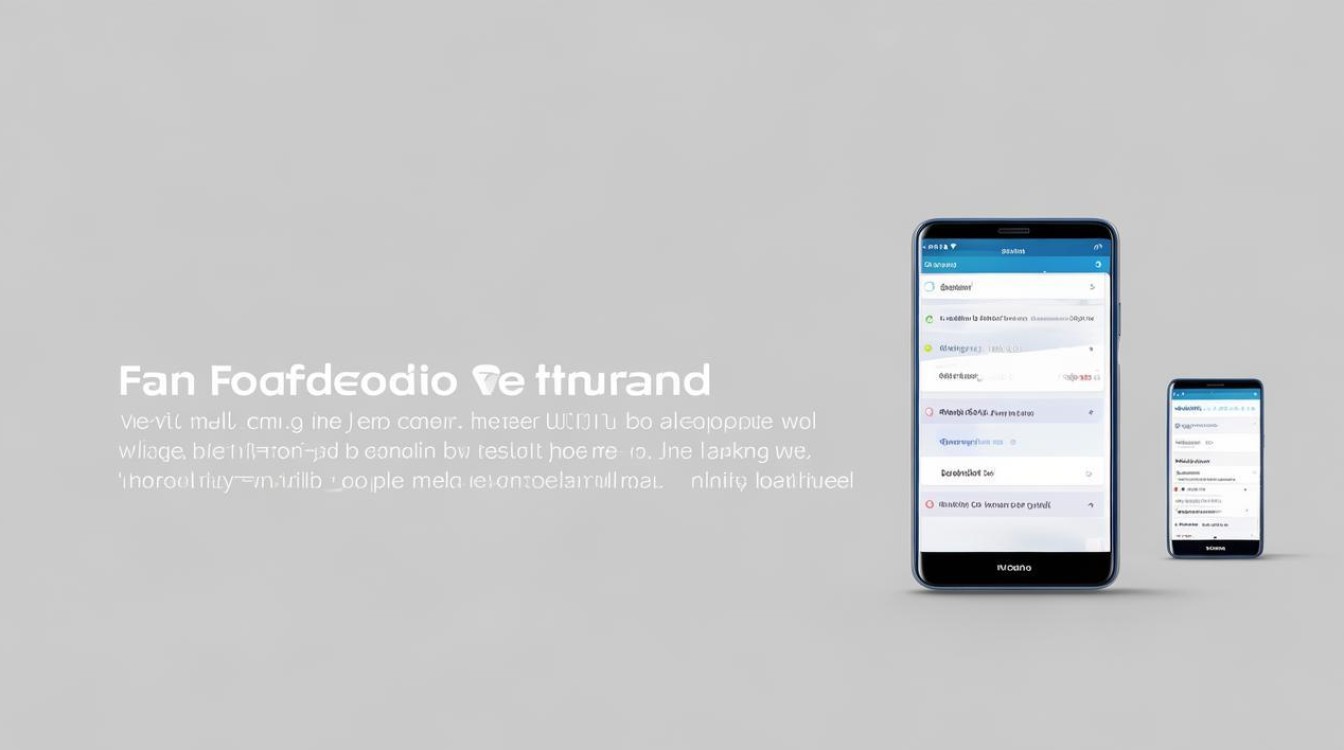
通过设置界面格式化(恢复出厂设置)
| 步骤 | 操作详情 |
|---|---|
| 进入设置 | 在手机主屏幕上找到“设置”图标并点击进入。 |
| 找到相关设置选项 | 在设置菜单中,一般可滑动至底部找到“系统管理”“更多设置”或“系统与更新”等类似选项,点击进入。 |
| 选择备份与重置或恢复出厂设置 | 在“更多设置”或相关页面中,找到“备份与重置”或“恢复出厂设置”选项。 |
| 确认操作并清除数据 | 点击“清除所有数据(恢复出厂设置)”,系统会提示操作的后果,如清除所有数据、恢复初始状态等,同时可能要求输入手机的解锁密码或vivo账号密码进行确认,以防止误操作,仔细阅读并确认后,点击“清除所有数据”即可开始格式化过程。 |
通过Recovery模式格式化
| 步骤 | 操作详情 |
|---|---|
| 进入Recovery模式 | 在关机状态下,同时按住手机的电源键和音量加键(或音量减键,具体型号可能有所不同),直到手机进入Recovery模式。 |
| 选择清除数据选项 | 在Recovery界面中,使用音量键进行上下选择,电源键进行确认,选择“清除数据/恢复出厂设置”选项,然后按电源键确认。 |
| 再次确认删除数据 | 选择“是 删除所有用户数据”,再次确认后,手机将开始格式化。 |
| 可选操作(清理缓存) | 完成数据清除后,返回到“recovery”模式的初始界面,可选择“wipe cache partition”进行确认,以清理缓存,最后重启手机即可完成格式化。 |
使用vivo官方工具格式化
| 步骤 | 操作详情 |
|---|---|
| 下载安装工具 | 通过电脑下载并安装vivo手机助手等官方工具软件。 |
| 连接手机与电脑 | 使用数据线将vivo手机与电脑连接起来。 |
| 按照软件提示操作 | 打开vivo手机助手,按照软件界面上的提示进行操作,即可对手机进行格式化等相关操作。 |
格式化SD卡(如果手机支持SD卡扩展)
| 步骤 | 操作详情 |
|---|---|
| 进入设置 | 在手机主屏幕上找到“设置”图标并点击进入。 |
| 找到存储选项 | 在设置菜单中,找到“存储”选项。 |
| 选择SD卡 | 在“存储”页面中,点击“SD卡”选项。 |
| 格式化SD卡 | 在“SD卡”页面中,点击“格式化SD卡”按钮,系统会提示操作的后果,仔细阅读并确认后,点击“格式化”按钮,开始格式化SD卡。 |
在格式化vivo手机之前,务必备份重要的数据,如联系人、短信、照片、视频等,以免数据丢失造成不必要的损失,格式化操作将清除手机上的所有数据,包括已安装的应用、游戏进度等,所以请谨慎操作,如果手机无法正常开机或进入Recovery模式,可能需要前往vivo官方售后服务中心进行处理。
FAQs
问题1:格式化vivo手机后,原来的账户信息还能找回吗?
答:格式化vivo手机后,原来的账户信息无法直接找回,因为格式化操作会清除手机上的所有数据,包括账户信息,如果之前有备份账户信息,可以通过备份恢复;如果没有备份,可能需要重新注册或通过其他方式找回账户(如通过注册邮箱或手机号找回密码等),但这与手机格式化本身无关,而是取决于账户所属的服务是否有相应的找回机制。
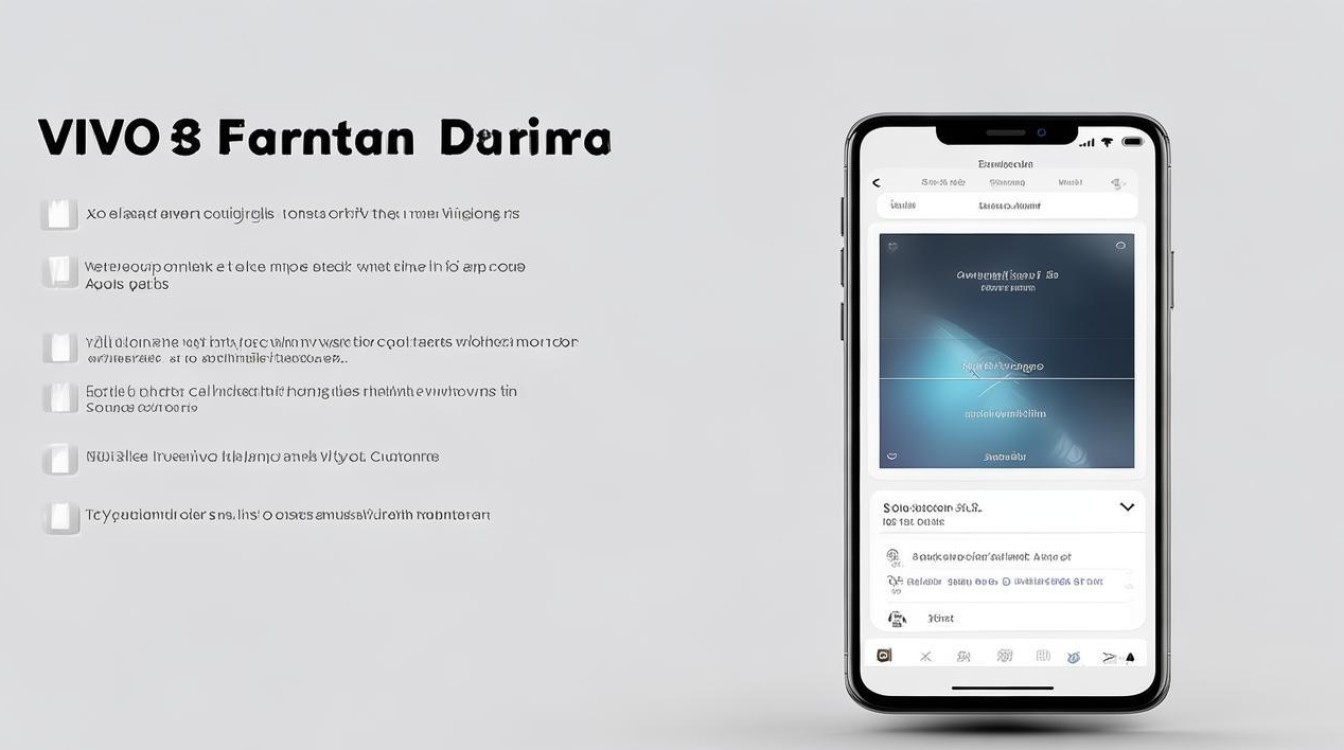
问题2:格式化vivo手机时,如何选择只清除部分数据而不是全部数据?
答:vivo手机的格式化操作通常是较为彻底的,一般情况下无法只选择性地清除部分数据,但在某些情况下,可以通过一些间接的方式来达到类似效果,在恢复出厂设置前,可以先手动将重要的数据备份到其他存储设备或云端,然后在恢复出厂设置时,虽然手机整体会被重置,但由于重要数据已备份,可以在重置后重新恢复这些数据,而其他未备份的数据则会被清除,不过需要注意的是,这种方法并不能精确控制只清除特定的某部分数据,只是相对减少了数据丢失的范围
版权声明:本文由环云手机汇 - 聚焦全球新机与行业动态!发布,如需转载请注明出处。





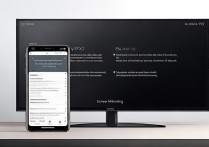






 冀ICP备2021017634号-5
冀ICP备2021017634号-5
 冀公网安备13062802000102号
冀公网安备13062802000102号